Utilizatorii de calculatoare mai putin experimentati investesc bani in upgrade-uri hardware pentru ca, pur si simplu, nu mai sunt multumiti de modul in care ruleaza aplicatiile pe computerele lor. Este adevarat, tehnologia avanseaza cu pasi repezi, fiind destul de greu sa tii pasul cu ea. Insa de multe ori trebuie sa ne gandim ca nu toate problemele aparute ce incetinesc rularea programelor sub Windows XP se datoreaza tehnologiilor depasite, ci au si cauze pur software. Ghidul de fata se adreseaza utilizatorilor mai putin experimentati care vor sa optimizeze rapid si usor rularea Windows-ului. Cu totii ati observat ca, dupa o perioada de la instalarea sistemului de operare, lucrurile nu mai merg asa de rapid ca la inceput: secventa de boot dureaza parca o vesnicie, aplicatiile se deschid greu sau ruleaza sacadat. Ce s-a intamplat de fapt? Este calculatorul depasit? NU. Sistemul de operare are nevoie de o mica "periere", sa spunem. Ce e de facut? In primul rand, trebuie sa vedem care sunt cauzele care fac sistemul sa ruleze greoi.
1. Cu timpul sau chiar de la instalarea sistemului de operare au fost introduse in Start Up mai multe aplicatii sau servicii, in ideea ca sunt utile la lansarea aplicatiilor sau pentru diferite alte scopuri. Problema este ca unele nu sunt folosite sau numarul lor este prea mare pentru resursele sistemului, ceea ce impiedica rularea in conditii optime. Primul pas este dezactivarea lor pentru a castiga resurse. Pentru aceasta se merge la Start -> Run unde scrieti "msconfig" si apoi apasati tasta Enter.

Aceasta actiune va duce la lansarea unei ferestre cu mai multe taburi. Pe noi ne intereseaza taburile "services" si "startup".
La "services" dezactivati:
a) Automatic updates - este serviciul prin care sistemul de operare se conecteaza la Internet pentru a verifica daca sunt disponibile update-uri. Avand in vedere ca acest lucru se poate face si manual, este recomandata dezactivarea lui.
b) Indexing service - Este un serviciu prin care sistemul de operare tine evidenta fisierelor de pe hard disk, fiind util in cazul utilizarii functiei de cautare.
c) Error reporting service - Este un serviciu ce se poate dezactiva in siguranta, scopul lui este de a trimite catre Microsoft informatii referitoare la erorile aparute la rularea diferitelor aplicatii. Daca nu doriti sa trimiteti aceste erori se recomanda oprirea acestui serviciu.
d) Themes - Daca look-ul standard de Windows va satisface, atunci nu aveti nevoie de serviciul Themes. Il puteti debifa imediat.

Acestea sunt cateva servicii ce pot fi dezactivate. Lista este mult mai mare si nu se recomanda oprirea oricarui serviciu la intamplare, avand in vedere ca unele sunt foarte importante pentru rularea in conditii normale a sistemului de operare.
La tabul "startup" veti gasi o lista asemanatoare cu cea a serviciilor, doar ca ea strange acum un numar de programe ce au fost introduse acolo pentru a fi rulate la pornirea Windows-ului. In cazul de fata, oprirea unuia din aceste programe ramane la latitudinea utilizatorului. De obicei, se scot din lista de Startup programele pe care nu le folositi momentan; dar nu le dezinstalati. Nu se recomanda debifarea programelor antivirus, antispyware sau celor de firewall, fiind periclitata siguranta sistemului, chiar daca acestea il incetinesc poate cel mai mult.

2. Al doilea pas care trebuie facut consta in instalarea unor programe care scaneaza si optimizeaza sistemul. Dupa mai multe instalari de programe, sistemul devine "aglomerat". Chiar daca unele programe au fost dezinstalate, acestea au lasat in urma fisiere sau informatii in Windows Registry care ingreuneaza rularea normala a sistemului de operare. Aici intra in scena Tuneup Utilities, un software foarte util si usor de folosit. Printre optiunile si functiile oferite de acest program gasim doua care ne ajuta sa fluidizam rularea Windows-ului. Acestea sunt: Clean&Repair si Optimize&Improve.
In prima categorie avem 2 facilitati importante: Diskcleaner si Registry Cleaner. Ce fac ele? Se ocupa exact de problema mentionata mai sus. Elimina fisierele ramase in urma si curata registrii de referintele eronate. A doua categorie are la randul ei trei facilitati: Memoptimizer, Registry Defrag si System Optimizer. Memoptimizer analizeaza starea memoriei RAM si o optimizeaza pentru un acces mai rapid, eliminand informatiile stocate ce nu mai sunt utile. Dupa curatarea sistemului de registrii este necesara o defragmentare a acestuia, pentru a rula mai rapid. Pentru aceasta folosim Registry Defrag. Dupa toate astea, apelam la System Optimizer. Acesta scaneaza programele, sistemul de registry si fisierele temporare pentru a detecta eventuale inadvertente si probleme. La final, este prezentat un raport si solutia de a corecta problemele. Este foarte util, simplu si rapid.
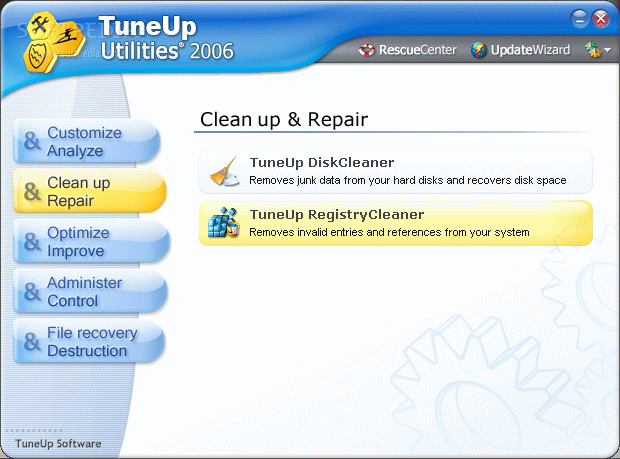
3. Al treilea pas este de a dezactiva Remote Assistance and Remote Desktop Sharing. Pentru aceasta se da click dreapta pe My Computer, iar la Properties se acceseaza tabul Remote, urmand sa fie debifate cele mentionate mai sus. Nota: optiunea de Remote Desktop este disponibila doar pentru utilizatorii de Windows XP Professional.
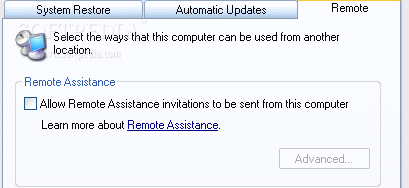
4. Cei care nu folosesc Windows Messenger il pot scoate din Startup, pentru a castiga ceva resurse. Se deschide Windows Messenger -> Tools-> Options-> Preferences. Aici se debifeaza campurile "Run Windows messenger when Windows starts" si "Allow Windows messenger to run in background".

Ca o adaugare la aceste solutii pot fi sugerate si cateva sfaturi pentru a mentine Windows-ul la parametri normali. Hard disk-ul, care in zilele noastre tinde sa fie din ce in ce mai mare, ar trebui partitionat corespunzator inainte de instalare. In primul rand, Windows-ul trebuie sa aiba partitia proprie, iar restul HDD-ului, in functie de marimea acestuia, trebuie impartit in doua sau mai multe "felii". Filesystem-ul folosit la formatare trebuie sa fie NTFS, acesta fiind mai eficace decat predecesorii sai, FAT si FAT32.
Partitionarea HDD-urilor mari este benefica si in cazul defragmentarii. Este mult mai usor sa defragmentezi o partitie de 20-30 GB decat un HDD intreg de 80-100-200 GB. Si pentru ca tot a venit vorba de defragmentare, sa discutam putin despre ce e vorba. Acest proces consta in scanarea HDD-ului pentru a se realiza o harta a dispunerii fisierelor pe disk. Dupa multe operatii de copiere/stergere/mutare/instalare/dezinstalare se ajunge la un haos pe HDD, iar accesul la fisiere este greoi si implicit aplicatiile "pleaca" mai greu. Pentru a rezolva problema, se foloseste un program de defragmentare. Cel mai la indemana este Disk Defragmenter, care este inclus in Windows. Acesta poate fi gasit la Start->Accessories->System Tools-> Disk Defragmenter.
Alaturi de defragmentare, se recomanda periodic scanarea de erori a HDD-ului. Click dreapta pe drive-ul dorit, Properties ->Tools, unde o sa gasiti sectiunea Error Checking. Apasand Check Now veti scana HDD-ul de erori.


Mai trebuie mentionat ca toate actiunile de mai sus trebuie realizate si preventiv, pentru a asigura o stabilitate cat mai mare a sistemului de operare si pentru a nu ajunge la solutia extrema: "REINSTALL".
1. Cu timpul sau chiar de la instalarea sistemului de operare au fost introduse in Start Up mai multe aplicatii sau servicii, in ideea ca sunt utile la lansarea aplicatiilor sau pentru diferite alte scopuri. Problema este ca unele nu sunt folosite sau numarul lor este prea mare pentru resursele sistemului, ceea ce impiedica rularea in conditii optime. Primul pas este dezactivarea lor pentru a castiga resurse. Pentru aceasta se merge la Start -> Run unde scrieti "msconfig" si apoi apasati tasta Enter.

Aceasta actiune va duce la lansarea unei ferestre cu mai multe taburi. Pe noi ne intereseaza taburile "services" si "startup".
La "services" dezactivati:
a) Automatic updates - este serviciul prin care sistemul de operare se conecteaza la Internet pentru a verifica daca sunt disponibile update-uri. Avand in vedere ca acest lucru se poate face si manual, este recomandata dezactivarea lui.
b) Indexing service - Este un serviciu prin care sistemul de operare tine evidenta fisierelor de pe hard disk, fiind util in cazul utilizarii functiei de cautare.
c) Error reporting service - Este un serviciu ce se poate dezactiva in siguranta, scopul lui este de a trimite catre Microsoft informatii referitoare la erorile aparute la rularea diferitelor aplicatii. Daca nu doriti sa trimiteti aceste erori se recomanda oprirea acestui serviciu.
d) Themes - Daca look-ul standard de Windows va satisface, atunci nu aveti nevoie de serviciul Themes. Il puteti debifa imediat.

Acestea sunt cateva servicii ce pot fi dezactivate. Lista este mult mai mare si nu se recomanda oprirea oricarui serviciu la intamplare, avand in vedere ca unele sunt foarte importante pentru rularea in conditii normale a sistemului de operare.
La tabul "startup" veti gasi o lista asemanatoare cu cea a serviciilor, doar ca ea strange acum un numar de programe ce au fost introduse acolo pentru a fi rulate la pornirea Windows-ului. In cazul de fata, oprirea unuia din aceste programe ramane la latitudinea utilizatorului. De obicei, se scot din lista de Startup programele pe care nu le folositi momentan; dar nu le dezinstalati. Nu se recomanda debifarea programelor antivirus, antispyware sau celor de firewall, fiind periclitata siguranta sistemului, chiar daca acestea il incetinesc poate cel mai mult.

2. Al doilea pas care trebuie facut consta in instalarea unor programe care scaneaza si optimizeaza sistemul. Dupa mai multe instalari de programe, sistemul devine "aglomerat". Chiar daca unele programe au fost dezinstalate, acestea au lasat in urma fisiere sau informatii in Windows Registry care ingreuneaza rularea normala a sistemului de operare. Aici intra in scena Tuneup Utilities, un software foarte util si usor de folosit. Printre optiunile si functiile oferite de acest program gasim doua care ne ajuta sa fluidizam rularea Windows-ului. Acestea sunt: Clean&Repair si Optimize&Improve.
In prima categorie avem 2 facilitati importante: Diskcleaner si Registry Cleaner. Ce fac ele? Se ocupa exact de problema mentionata mai sus. Elimina fisierele ramase in urma si curata registrii de referintele eronate. A doua categorie are la randul ei trei facilitati: Memoptimizer, Registry Defrag si System Optimizer. Memoptimizer analizeaza starea memoriei RAM si o optimizeaza pentru un acces mai rapid, eliminand informatiile stocate ce nu mai sunt utile. Dupa curatarea sistemului de registrii este necesara o defragmentare a acestuia, pentru a rula mai rapid. Pentru aceasta folosim Registry Defrag. Dupa toate astea, apelam la System Optimizer. Acesta scaneaza programele, sistemul de registry si fisierele temporare pentru a detecta eventuale inadvertente si probleme. La final, este prezentat un raport si solutia de a corecta problemele. Este foarte util, simplu si rapid.
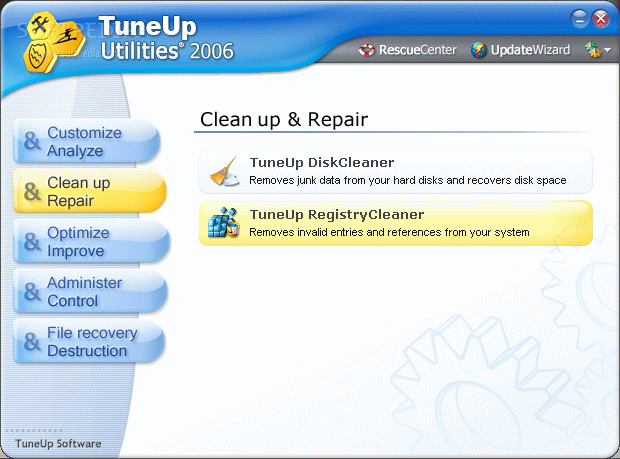
3. Al treilea pas este de a dezactiva Remote Assistance and Remote Desktop Sharing. Pentru aceasta se da click dreapta pe My Computer, iar la Properties se acceseaza tabul Remote, urmand sa fie debifate cele mentionate mai sus. Nota: optiunea de Remote Desktop este disponibila doar pentru utilizatorii de Windows XP Professional.
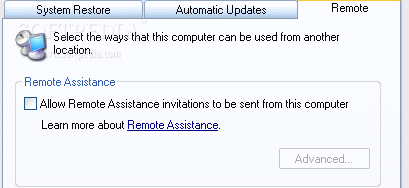
4. Cei care nu folosesc Windows Messenger il pot scoate din Startup, pentru a castiga ceva resurse. Se deschide Windows Messenger -> Tools-> Options-> Preferences. Aici se debifeaza campurile "Run Windows messenger when Windows starts" si "Allow Windows messenger to run in background".

Ca o adaugare la aceste solutii pot fi sugerate si cateva sfaturi pentru a mentine Windows-ul la parametri normali. Hard disk-ul, care in zilele noastre tinde sa fie din ce in ce mai mare, ar trebui partitionat corespunzator inainte de instalare. In primul rand, Windows-ul trebuie sa aiba partitia proprie, iar restul HDD-ului, in functie de marimea acestuia, trebuie impartit in doua sau mai multe "felii". Filesystem-ul folosit la formatare trebuie sa fie NTFS, acesta fiind mai eficace decat predecesorii sai, FAT si FAT32.
Partitionarea HDD-urilor mari este benefica si in cazul defragmentarii. Este mult mai usor sa defragmentezi o partitie de 20-30 GB decat un HDD intreg de 80-100-200 GB. Si pentru ca tot a venit vorba de defragmentare, sa discutam putin despre ce e vorba. Acest proces consta in scanarea HDD-ului pentru a se realiza o harta a dispunerii fisierelor pe disk. Dupa multe operatii de copiere/stergere/mutare/instalare/dezinstalare se ajunge la un haos pe HDD, iar accesul la fisiere este greoi si implicit aplicatiile "pleaca" mai greu. Pentru a rezolva problema, se foloseste un program de defragmentare. Cel mai la indemana este Disk Defragmenter, care este inclus in Windows. Acesta poate fi gasit la Start->Accessories->System Tools-> Disk Defragmenter.
Alaturi de defragmentare, se recomanda periodic scanarea de erori a HDD-ului. Click dreapta pe drive-ul dorit, Properties ->Tools, unde o sa gasiti sectiunea Error Checking. Apasand Check Now veti scana HDD-ul de erori.


Mai trebuie mentionat ca toate actiunile de mai sus trebuie realizate si preventiv, pentru a asigura o stabilitate cat mai mare a sistemului de operare si pentru a nu ajunge la solutia extrema: "REINSTALL".




